Excel中使用TRIM函数删除无用空格的方法
1、在此举例:A列给出的文本,中文和拼音之间有多个空格,使用TRIM函数删除多余的空格(留一个空格),删除空格后的文本填在B列。选中单元格B2,然后切换到“公式”选项卡。

2、第一种打开“TRIM函数参数对话框”的方式:单击“公式--函数库--文本”按钮下方的小三角,在列表中选择“TRIM函数”即可。
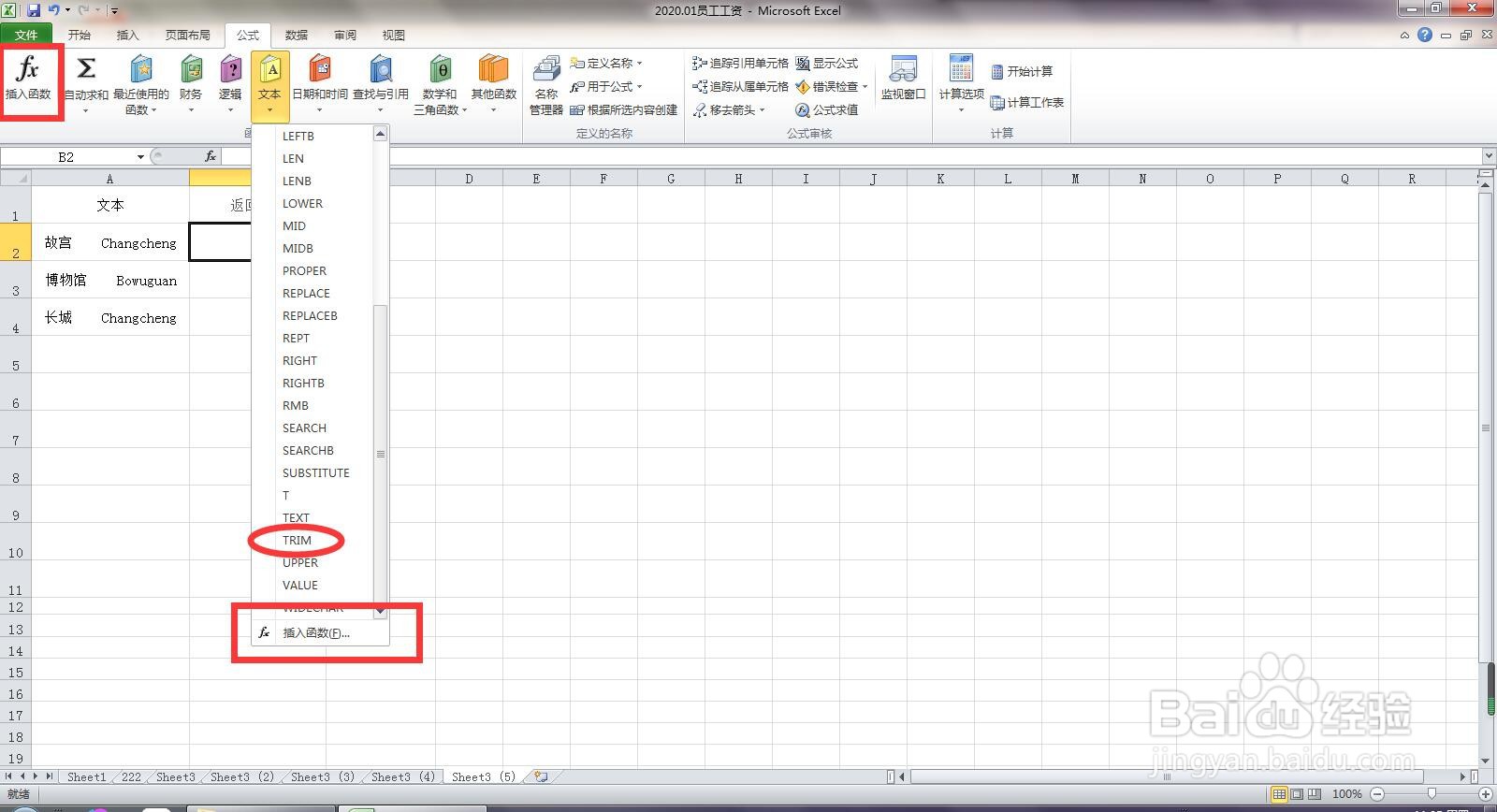
3、第二种打开“TRIM函数参数对话框”方法:点击上图中的“插入函数”,在“选择类别”中选择“文本”,在“选择函数”下方找到TRIM函数, 点击确定。
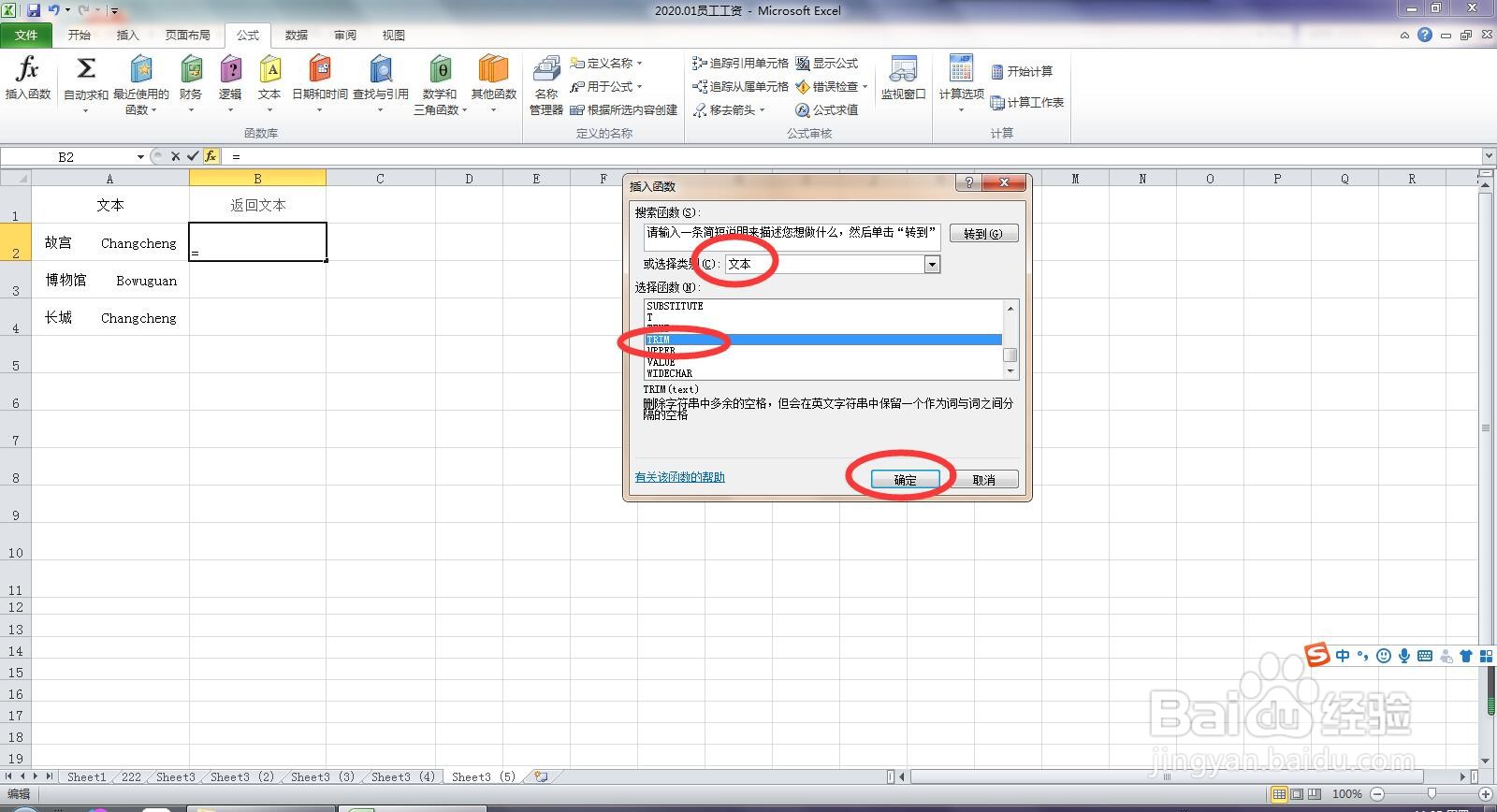
4、在弹出的TRIM函数“函数参数”对话框中,点击“text”后的折叠按钮,选中目标单元格A2,点击确定。
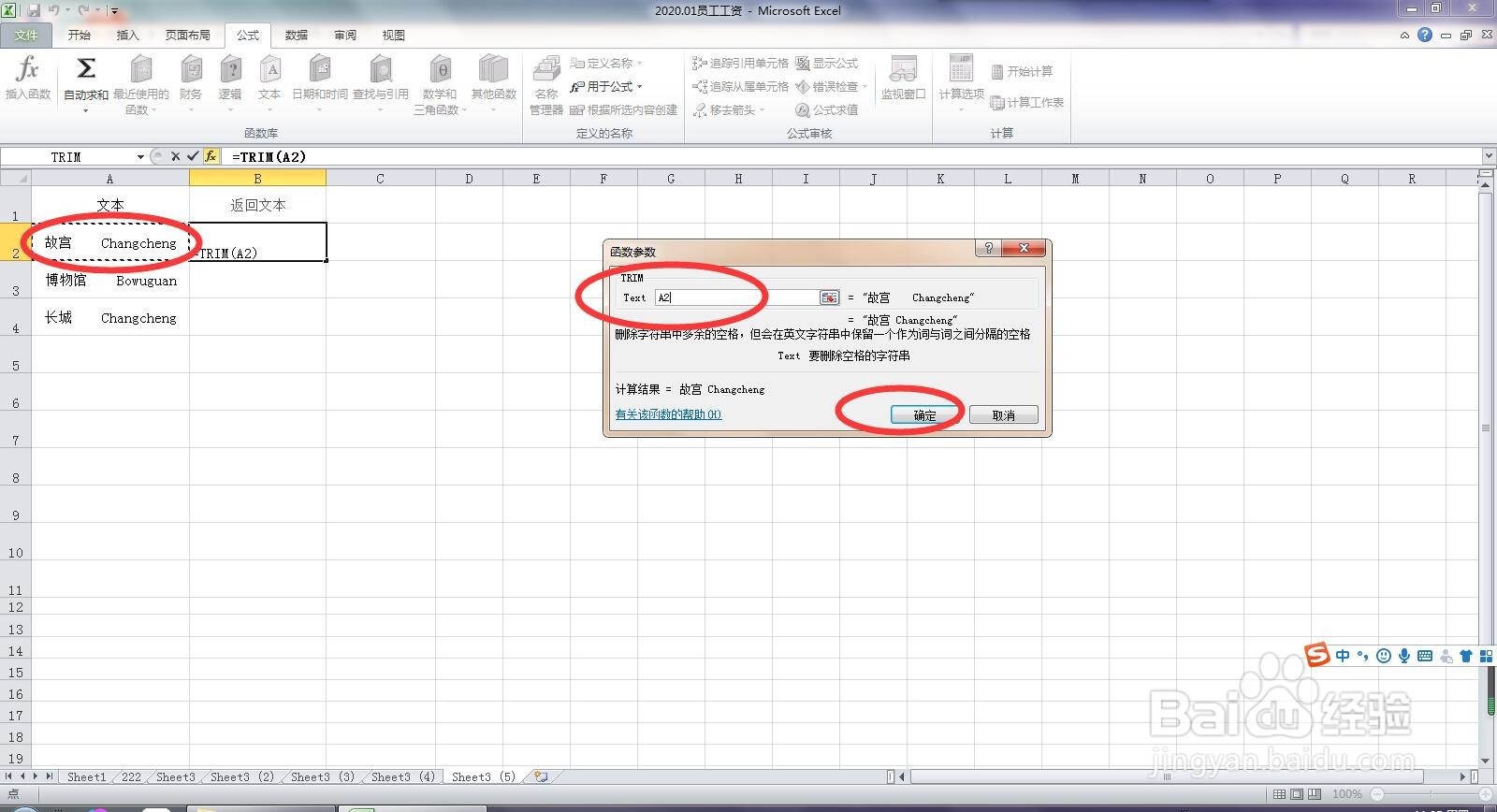
5、在此即可看到在指定单元格返回了删除多余空格后的文本。使用填充柄填充B2:B4单元格,完成所有删除多余单元格操作。

声明:本网站引用、摘录或转载内容仅供网站访问者交流或参考,不代表本站立场,如存在版权或非法内容,请联系站长删除,联系邮箱:site.kefu@qq.com。
阅读量:109
阅读量:33
阅读量:130
阅读量:137
阅读量:151